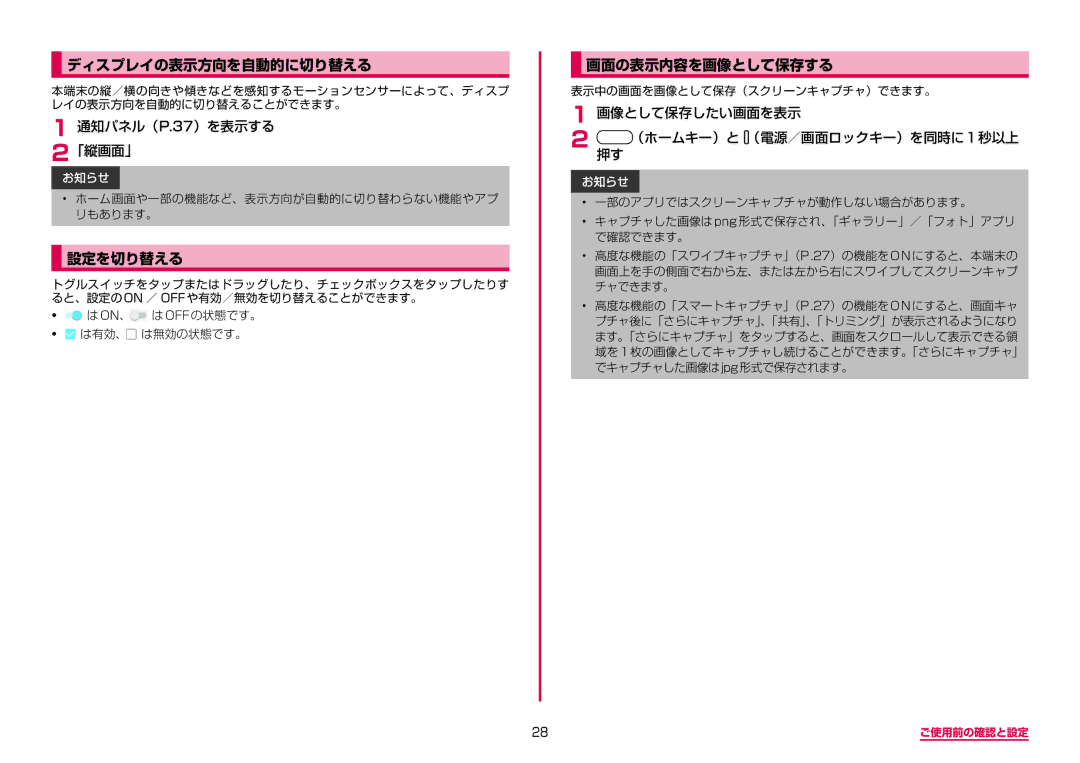ディスプレイの表示方向を自動的に切り替える
本端末の縦/横の向きや傾きなどを感知するモーションセンサーによって、ディスプ レイの表示方向を自動的に切り替えることができます。
1通知パネル(P.37)を表示する 2「縦画面」
お知らせ
•ホーム画面や一部の機能など、表示方向が自動的に切り替わらない機能やアプ リもあります。
設定を切り替える
トグルスイッチをタップまたはドラッグしたり、チェックボックスをタップしたりす ると、設定の ON / OFF や有効/無効を切り替えることができます。
•![]() は ON、
は ON、![]() は OFF の状態です。
は OFF の状態です。
•![]() は有効、
は有効、![]() は無効の状態です。
は無効の状態です。
画面の表示内容を画像として保存する
表示中の画面を画像として保存(スクリーンキャプチャ)できます。
1 画像として保存したい画面を表示
2 押す (ホームキー)と  (電源/画面ロックキー)を同時に1秒以上
(電源/画面ロックキー)を同時に1秒以上
お知らせ
•一部のアプリではスクリーンキャプチャが動作しない場合があります。
•キャプチャした画像は png 形式で保存され、「ギャラリー」/「フォト」アプリ で確認できます。
•高度な機能の「スワイプキャプチャ」(P .27)の機能をO Nにすると、本端末の 画面上を手の側面で右から左、または左から右にスワイプしてスクリーンキャプ チャできます。
•高度な機能の「スマートキャプチャ」(P .27)の機能をO Nにすると、画面キャ プチャ後に「さらにキャプチャ」、「共有」、「トリミング」が表示されるようになり ます。「さらにキャプチャ」をタップすると、画面をスクロールして表示できる領 域を1枚の画像としてキャプチャし続けることができます。「さらにキャプチャ」 でキャプチャした画像はjpg形式で保存されます。
28 | ご使用前の確認と設定 |